 Problème commun
Problème commun Plusieurs bureaux ne fonctionnent pas correctement sous Windows 11 ? qu'est-ce que c'est
Plusieurs bureaux ne fonctionnent pas correctement sous Windows 11 ? qu'est-ce que c'estPlusieurs bureaux ne fonctionnent pas correctement sous Windows 11 ? qu'est-ce que c'est
Les bureaux virtuels ne sont pas un concept nouveau dans le monde Windows. La création de bureaux séparés dans Windows 10 est un processus simple qui vous permet de consacrer un bureau à un projet et un autre à un autre, mais les utilisateurs signalent que leurs multiples bureaux Windows 11 ne fonctionnent pas correctement.
Ou disposez d'un bureau dédié à votre travail et d'un autre dédié aux applications personnelles. Windows 11, en revanche, a été amélioré.
Il est également possible de définir un fond d'écran différent pour chaque bureau, ce qui permet de distinguer plus facilement les bureaux (et de vous donner des ambiances différentes en fonction de votre utilisation).
De nombreuses fonctionnalités supplémentaires rendent l'utilisation des bureaux virtuels simple et efficace, notamment la possibilité de partager des ressources avec d'autres utilisateurs.
Il est important de noter que certaines de ces fonctionnalités ont en fait été introduites dans Windows 10, mais lorsqu'elles sont combinées avec les nouvelles fonctionnalités de Windows 11, elles forment une boîte à outils utile.
Après avoir vu quelles autres fonctionnalités de productivité le système d'exploitation nous offre, nous vous montrerons quoi faire si Windows 11 Multiple Desktop ne fonctionne pas.
Quelles sont les autres fonctionnalités de productivité de Windows 11 ?
Lorsque vous utilisez Snapshot Layout, vous pouvez survoler le bouton Agrandir d'une application pour voir différentes positions de fenêtre possibles pour cette application.
Des exemples d'options disponibles incluent l'option d'écran partagé double, qui accroche la fenêtre à la moitié de l'écran, et l'option d'écran partagé à quatre voies, qui accroche la fenêtre à un quart de l'écran, etc.
Lorsque vous passez votre curseur sur l'un des panneaux, vous remarquerez qu'il devient bleu, indiquant que Windows est prêt à déplacer votre fenêtre vers cet emplacement dans le panneau. Cliquez simplement et la fenêtre se met en place et vous pouvez la redimensionner.
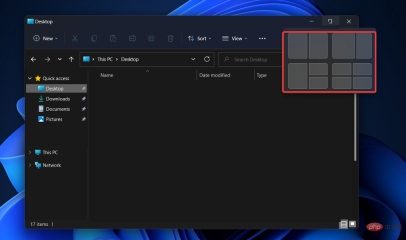
Vous pouvez utiliser cette fonctionnalité pour réorganiser rapidement votre écran et regrouper les fenêtres en groupes de fenêtres associés.
Dans ce cas, Snapshot Groups est une fonctionnalité qui vous permet de regrouper des applications dans une présentation Snapshot. Une fois que vous avez terminé de créer votre mise en page, vous pouvez passer votre souris sur la barre des tâches pour révéler un groupe Snap nouvellement créé qui contient toutes les applications que vous avez organisées ensemble.
Basculez entre plusieurs mises en page sans redémarrer votre ordinateur en réduisant ou en restaurant un groupe. Vous pouvez également basculer entre plusieurs mises en page sans redémarrer votre ordinateur.
Vous pouvez utiliser cette technique pour déplacer des fenêtres groupées lorsque vous n'en avez pas besoin, mais les ramener rapidement lorsque vous en avez besoin. Passons maintenant à la résolution de l’erreur de plusieurs bureaux de Windows 11 qui ne fonctionnent pas.
Que dois-je faire si la fonctionnalité multi-moniteurs de Windows 11 ne fonctionne pas ?
1. Mettre à jour Windows
- Ouvrez Paramètres et accédez à Windows Update dans le menu de gauche.

- Ici, cliquez sur le bouton bleu qui dit Vérifier les nouvelles mises à jour ou Installer maintenant et attendez la fin du processus.

Les mises à jour Windows sont conçues pour corriger les bugs et les problèmes dès qu'ils surviennent. Bien qu’ils ne soient pas responsables de failles de sécurité, ils peuvent avoir un impact sur la stabilité de votre système d’exploitation ou être tout simplement ennuyeux.
Enfin et surtout, les mises à jour Windows peuvent inclure de nouvelles fonctionnalités et des correctifs pour les problèmes précédemment signalés, ainsi que des mesures de sécurité qui doivent être appliquées pour assurer la sécurité de votre ordinateur.
2. Mettez à jour vos pilotes
- Ouvrez Paramètres et accédez à la section Windows Update dans le menu de gauche, puis Options avancées à droite.

- Maintenant, allez dans Mises à jour facultatives et sélectionnez toutes les cases qui vous sont fournies et cliquez sur Télécharger et installer.

Veuillez noter que vous pouvez choisir une solution de mise à jour automatique des pilotes. DriverFix est un logiciel tiers léger qui met à jour, répare et remplace automatiquement tous les pilotes de vos périphériques.
Ainsi, vous pourrez gagner du temps et éviter des erreurs liées aux pilotes qui pourraient apparaître à l'avenir en raison de procédures irrégulières de mise à jour des pilotes.
Pour garantir que tout fonctionne correctement et éviter tout type d'erreur de pilote GPU, assurez-vous d'utiliser l'assistant de mise à jour de pilote complet qui résoudra vos problèmes en quelques clics, nous recommandons fortement DriverFix. Suivez ces étapes simples pour mettre à jour vos pilotes en toute sécurité :
- Téléchargez et installez DriverFix.
- Démarrez le logiciel.
- Attendez que DriverFix détecte tous les pilotes défectueux.
- L'application va maintenant vous montrer tous les pilotes problématiques et il vous suffit de sélectionner celui que vous souhaitez réparer.
- Attendez que l'application télécharge et installe les derniers pilotes.
- Redémarrez votre PC pour que les modifications prennent effet.

Driver Repair
Gardez votre GPU au sommet de ses performances sans avoir à vous soucier de ses pilotes programme.
Essai gratuitVisitez le site Web
Avertissement : Ce programme nécessite une mise à niveau de la version gratuite pour effectuer certaines actions.
3. Connectez-vous et déconnectez-vous
- Cliquez sur l'icône Start dans la barre des tâches, Faites ensuite un clic droit sur l'icône du compte.

- Ensuite, sélectionnez pour vous déconnecter, et reconnectez-vous en utilisant votre compte. Assurez-vous également de redémarrer votre ordinateur. Cela vous permettra de repartir de zéro et d’appliquer vos modifications.

Votre compte Microsoft vous permet de tout gérer à partir d'un seul endroit. Suivez l'historique de vos abonnements et de vos commandes, organisez la vie numérique de votre famille, mettez à jour vos paramètres de confidentialité et de sécurité, suivez la santé et la sécurité de vos appareils et soyez récompensé.
Si vous possédez un autre appareil (comme un smartphone Windows ou une Xbox), vous aurez besoin d'un compte Microsoft car il vous donne accès à des applications et des jeux unifiés.
Quelles sont les améliorations de performances dans Windows 11 ?
Par rapport à Windows 10, Windows 11 a le potentiel d'améliorer considérablement les performances globales de votre ordinateur.
Dans une vidéo YouTube, Microsoft a discuté des améliorations de performances et des optimisations incluses dans Windows 11.
Dans l'ensemble, ses améliorations de performances sont principalement dues aux changements dans la façon dont les systèmes d'exploitation les plus récents gèrent les processus système, ce qui est généralement visible lorsque vous ouvrez le Gestionnaire des tâches.
Le système d'exploitation effectue un gros travail de gestion de la mémoire pour prendre en charge les fenêtres d'application qui sont actuellement ouvertes et exécutées en arrière-plan.
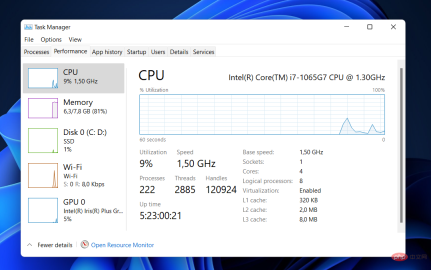
Cela devrait garantir qu'ils obtiennent plus de puissance CPU que ce qu'ils obtiennent des autres ressources système.
Microsoft l'a prouvé en montrant comment l'application Excel dans Windows 11 s'ouvre rapidement, même lorsque le processeur fonctionne à 90 % de sa capacité maximale, malgré le fait que le processeur soit très sollicité.
D'autres améliorations de performances dans Windows 11 concernent la façon dont votre ordinateur sort du mode veille et gère le temps de veille.
Par rapport à Windows 10, Microsoft affirme que dans Windows 11, votre RAM peut rester alimentée pendant que votre PC est en mode veille, lui permettant de fonctionner sans alimentation du reste de l'ordinateur alimenté. Cela permettra à votre ordinateur de sortir du mode veille 25 % plus rapidement.
De plus, étant donné que le navigateur Edge est le navigateur par défaut dans Windows 11, si vous finissez par l'utiliser, vous devriez remarquer des avantages de performances supplémentaires par rapport à l'utilisation du navigateur dans Windows 10.
Selon Microsoft, vous pouvez économiser 32 % sur l'utilisation de la mémoire et 37 % sur l'utilisation du processeur en utilisant la fonction de balise de veille.
Ce qui précède est le contenu détaillé de. pour plus d'informations, suivez d'autres articles connexes sur le site Web de PHP en chinois!

Outils d'IA chauds

Undresser.AI Undress
Application basée sur l'IA pour créer des photos de nu réalistes

AI Clothes Remover
Outil d'IA en ligne pour supprimer les vêtements des photos.

Undress AI Tool
Images de déshabillage gratuites

Clothoff.io
Dissolvant de vêtements AI

AI Hentai Generator
Générez AI Hentai gratuitement.

Article chaud

Outils chauds

Listes Sec
SecLists est le compagnon ultime du testeur de sécurité. Il s'agit d'une collection de différents types de listes fréquemment utilisées lors des évaluations de sécurité, le tout en un seul endroit. SecLists contribue à rendre les tests de sécurité plus efficaces et productifs en fournissant facilement toutes les listes dont un testeur de sécurité pourrait avoir besoin. Les types de listes incluent les noms d'utilisateur, les mots de passe, les URL, les charges utiles floues, les modèles de données sensibles, les shells Web, etc. Le testeur peut simplement extraire ce référentiel sur une nouvelle machine de test et il aura accès à tous les types de listes dont il a besoin.

SublimeText3 version chinoise
Version chinoise, très simple à utiliser

Envoyer Studio 13.0.1
Puissant environnement de développement intégré PHP

Télécharger la version Mac de l'éditeur Atom
L'éditeur open source le plus populaire

MinGW - GNU minimaliste pour Windows
Ce projet est en cours de migration vers osdn.net/projects/mingw, vous pouvez continuer à nous suivre là-bas. MinGW : un port Windows natif de GNU Compiler Collection (GCC), des bibliothèques d'importation et des fichiers d'en-tête librement distribuables pour la création d'applications Windows natives ; inclut des extensions du runtime MSVC pour prendre en charge la fonctionnalité C99. Tous les logiciels MinGW peuvent fonctionner sur les plates-formes Windows 64 bits.










